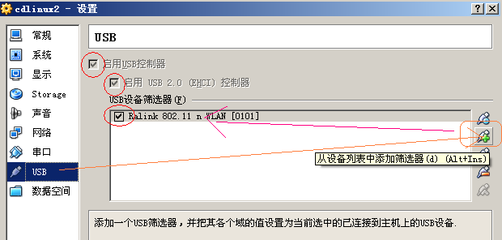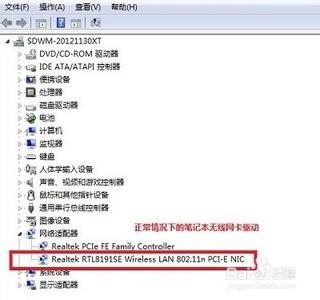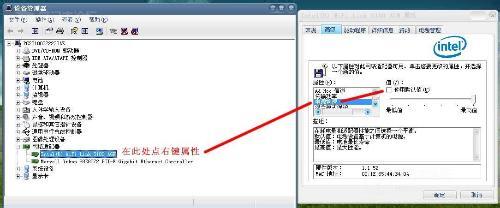别人能够搜到信号,为什么自己就是搜不打?说明路由器设置没有问题,而电脑设置是有问题的!下面介绍几种常见的问题及解决方法汇总。
电脑搜不到无线网络(wifi)怎么办--方法汇总――方法/步骤一电脑搜不到无线网络(wifi)怎么办--方法汇总 1、
检查自己的笔记本是否打开了wifi
注意:电脑都是有打开、关闭无线网的按钮的。如下图的Fn+F5
电脑搜不到无线网络(wifi)怎么办--方法汇总 2、
是不是离得太远,移的离路由器更近试试
电脑搜不到无线网络(wifi)怎么办--方法汇总――方法/步骤2电脑搜不到无线网络(wifi)怎么办--方法汇总 1、
打开无线网络连接,提示windows无法配置此无线网络,未开启WZC服务。
电脑搜不到无线网络(wifi)怎么办--方法汇总 2、
右击我的电脑――》管理――》服务和应用程序――》双击“服务”
电脑搜不到无线网络(wifi)怎么办--方法汇总 3、
拖动滚动条,找到“Wireless Zero Configuration”,右键点击此项,选择属性
电脑搜不到无线网络(wifi)怎么办--方法汇总_搜索不到无线网络
电脑搜不到无线网络(wifi)怎么办--方法汇总 4、
在弹出窗口中,按照下图设置
电脑搜不到无线网络(wifi)怎么办--方法汇总 5、
回去无线列表,单击刷新无线网络列表杰即可
电脑搜不到无线网络(wifi)怎么办--方法汇总――方法/步骤3电脑搜不到无线网络(wifi)怎么办--方法汇总 1、
打开无线网络连接,提示windows无法配置此无线网络,请启用WINDONS配置无线
电脑搜不到无线网络(wifi)怎么办--方法汇总_搜索不到无线网络
电脑搜不到无线网络(wifi)怎么办--方法汇总 2、
原因分析:你使用过别的软件配置过无线网。我们只需用WINDONS重新配置无线
电脑搜不到无线网络(wifi)怎么办--方法汇总 3、
找到无线网络连接,右键它,选择属性
电脑搜不到无线网络(wifi)怎么办--方法汇总 4、
单击更改高级设置――无线网络配置,勾选“用Windows配置我的无线网络配置”,最后点击确定。
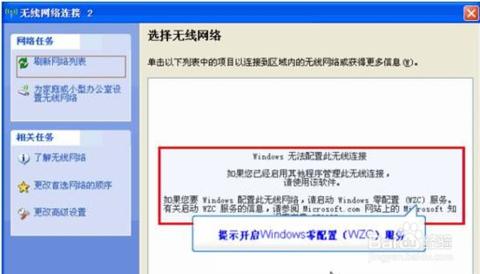
电脑搜不到无线网络(wifi)怎么办--方法汇总 5、
登录无线路由器设置界面
电脑搜不到无线网络(wifi)怎么办--方法汇总 6、
单击左侧的无线参数--》基本设置
电脑搜不到无线网络(wifi)怎么办--方法汇总_搜索不到无线网络
电脑搜不到无线网络(wifi)怎么办--方法汇总 7、
如下图设置
 爱华网
爱华网